



geomagic design怎么手动分割?geomagic design怎么把草图变成一个平面
发布时间:2024-09-23 16: 31: 00
Geomagic Design 是一款功能强大的三维设计软件,提供丰富的工具来优化设计流程。有时候需要进行手动分割以及将草图转换为平面化的操作,本文将围绕“geomagic design怎么手动分割?geomagic design怎么把草图变成一个平面”展开介绍,帮助您更好地理解使用这些功能。
一、geomagic design怎么手动分割?
分割是一个重要的步骤,Geomagic Design 提供了灵活且功能强大的分割工具,可以根据需要对模型进行精确分割。
分割工具的使用:用户可以通过选择“分割工具”(Split Tool)来开始手动分割。分割工具可以选择特定的平面或几何特征作为分割参考。使用这个工具时,用户可以手动定义分割线,选择模型中的某个区域进行切割。
分割平面的选择:Geomagic Design 可以选择任意的平面作为分割面。用户可以选择标准的 XY、XZ 或 YZ 平面,也可以通过创建自定义平面来定义分割方向。
手动分割的精细控制:可以通过调整参数来精确控制分割的效果。例如可以设置分割线的角度、分割面的距离以及是否保持分割后的部分为独立的实体。
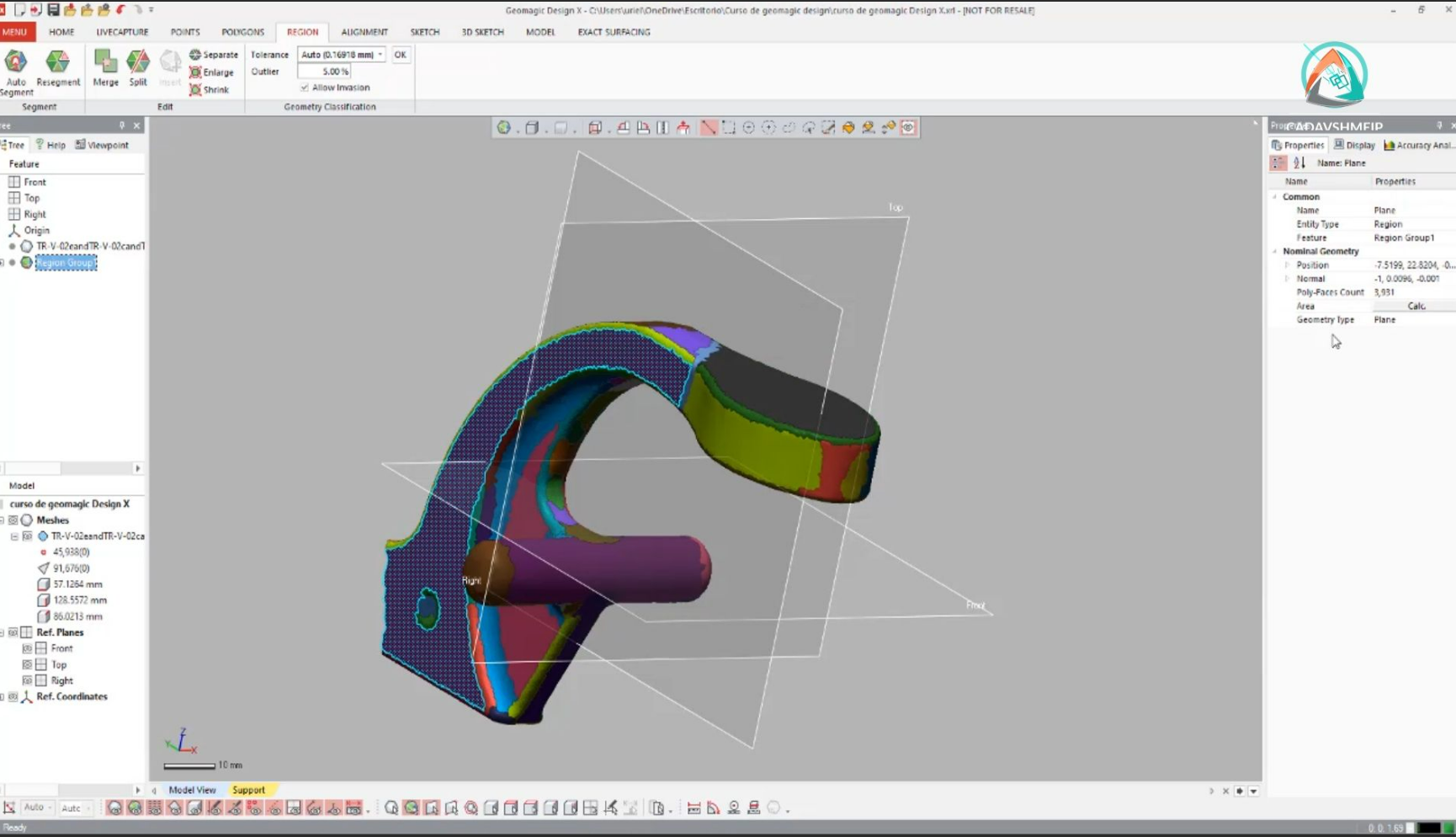
二、geomagic design怎么把草图变成一个平面
草图是三维建模的基础。通过将草图转换为平面,可以进一步进行三维建模或结构优化。
草图绘制工具:首先需要使用草图工具(Sketch Tool)来绘制二维草图。草图工具提供了丰富的几何绘制选项,可以通过线条、圆弧、矩形等基本几何图形快速创建草图。
草图转换为平面:当草图绘制完成后可以通过“平面化”功能将草图转换为一个具体的平面实体。该功能可以通过选择“草图生成平面”(Sketch to Plane)选项来实现。
优化草图平面:在将草图转换为平面后,用户还可以对生成的平面进行进一步优化。例如,通过调整平面的厚度或添加额外的几何约束,用户可以确保平面符合设计需求,并能与其他模型部分进行无缝结合。
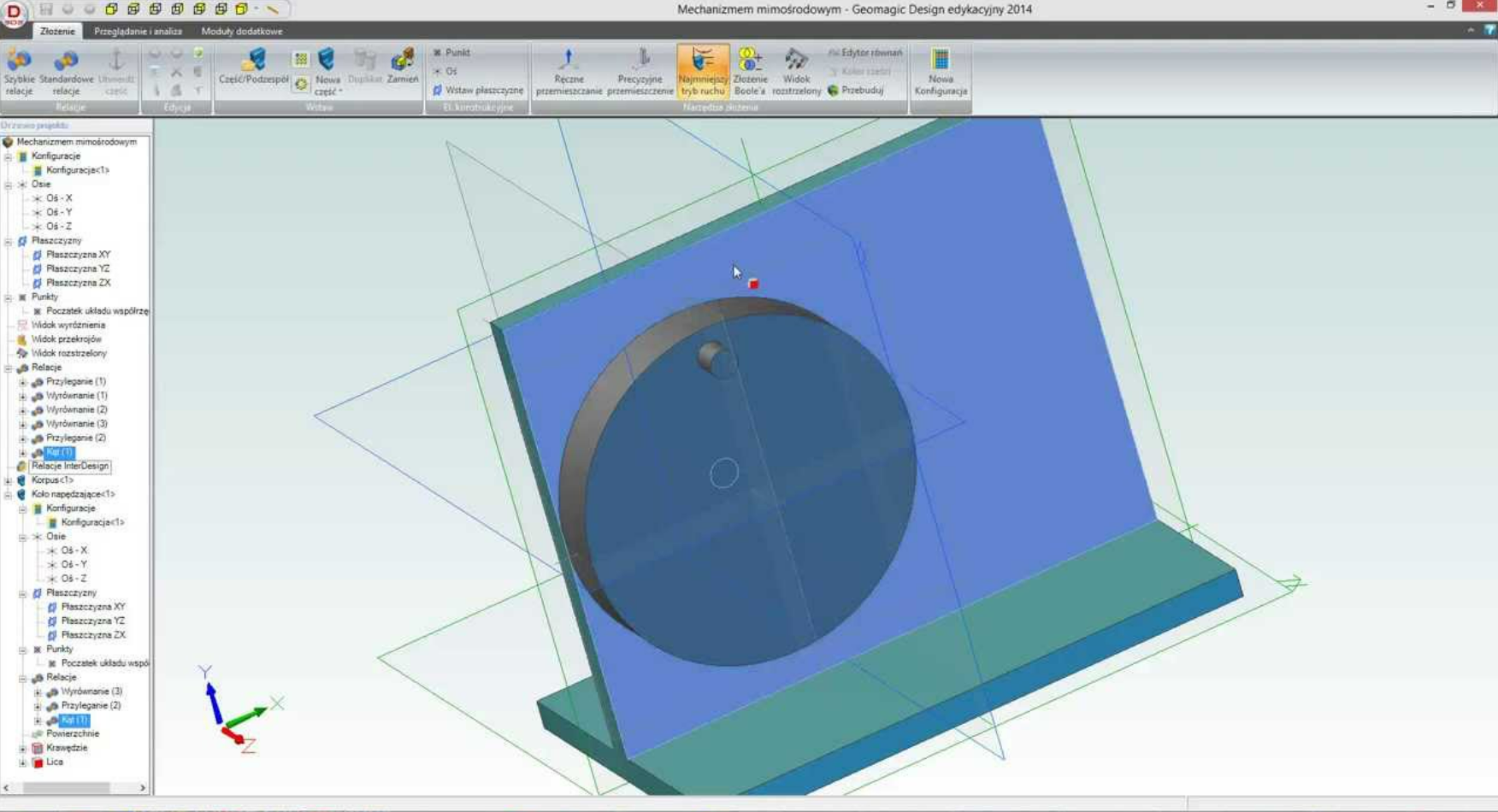
三、geomagic怎么划分领域
Geomagic Design 支持对模型进行区域划分,这样能够提高模型的可操作性和效率。
领域划分的基础:领域划分通常用于将复杂的三维模型划分为多个功能区域,便于进一步的编辑、分析或制造,可以通过设置参考面或基准点来对模型进行领域划分。
自动和手动领域划分:Geomagic Design 提供了自动划分和手动划分两种方式。自动划分功能基于模型的几何特征,软件会自动识别并划分不同的区域。手动划分则适用于更加复杂的模型,用户可以通过选择特定的边、面或顶点,手动指定需要划分的区域。
领域划分后的操作:一旦模型划分为不同的领域,可以单独编辑每个领域的几何特征,进行独立的修改和优化。例如,对于复杂的产品设计,用户可以针对某个领域进行应力分析或材料属性设置,而其他领域保持不变。

四、总结
以上就是关于“geomagic design怎么手动分割?geomagic design怎么把草图变成一个平面”的内容。通过掌握手动分割、草图平面化以及领域划分的技巧, 您能够更好地使用 Geomagic Design 进行三维建模和设计优化操作。
展开阅读全文
︾
标签:Geomagic软件,Geomagic Wrap软件,网格数据处理软件
读者也访问过这里:读者也喜欢这些内容:
-
Geomagic control多边形在哪 Geomagic control x视角无法转动
在三维检测与逆向工程的实际应用中,Geomagic Control与Geomagic Control X以其强大的分析能力和直观的操作界面,深受工业设计、质量检测和制造工程师的青睐。然而在使用过程中,很多用户会遇到一些界面功能定位不清或交互异常的情况。其中,“Geomagic Control多边形在哪”与“Geomagic Control X视角无法转动”这两个问题尤为常见。为提升工作效率和操作体验,本文将围绕这两个问题展开详细解析,并进一步拓展说明Geomagic Control如何使用断面分析功能查看局部结构,帮助用户掌握更高效的三维检测技巧。...
阅读全文 >
-

Geomagic怎么处理三边面 如何用Geomagic设计复杂曲面
在三维建模和逆向工程领域,Geomagic始终是一款强大而专业的工具,尤其适用于点云处理、曲面重建和复杂几何建模。很多工程师在处理扫描数据时经常遇到“三边面”较多的模型,这些面片往往会影响后续建模精度与面片光顺度。...
阅读全文 >
-
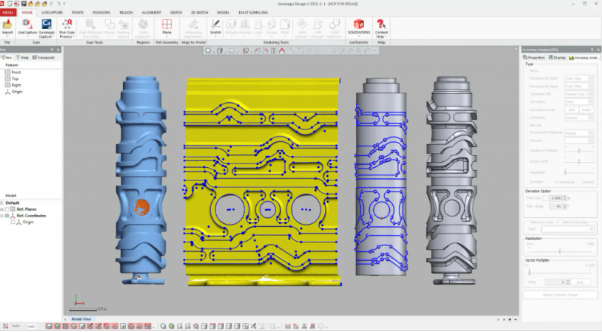
Geomagic图形红色线怎么删除 Geomagic怎么平移图形
在使用Geomagic进行三维建模、点云处理或网格优化的过程中,常常会遇到一些干扰性的辅助线或系统生成的边界提示线,表现为图形上的红色轮廓线。这些线条有时会对模型观察和操作带来影响。此外,在建模或对齐数据过程中,用户还常常需要对模型进行精准平移操作,确保与坐标轴或参考物对齐。...
阅读全文 >
-

Geomagic怎么对比两个模型偏差?Geomagic偏差如何分析
今天聊一个特别实用的话题,就是怎么在 Geomagic 里对比两个模型的偏差。如果你是做逆向工程或者从事精密设计的,这个功能很有用!通过它,你可以快速发现设计和实际模型之间的差距,进而做出优化调整。...
阅读全文 >


